苹果手机7p手写输入功能是一项非常实用的功能,可以让用户在手机上进行手写输入,提高输入效率,苹果7手机设置手写功能非常简单,只需要在设置中找到通用选项,然后点击键盘选项,在键盘中找到手写选项,将其开启即可使用手写输入功能。这种功能不仅适用于普通文字输入,还可以用于表情符号等特殊符号的输入,极大地方便了用户的操作体验。希望大家可以尝试一下这一功能,提升手机使用的便利性和快捷性。
苹果7如何设置手写功能
步骤如下:
1.首先请从主屏上打开「设置」开始,一切 iPhone 系统的相关设置都从这里开始。
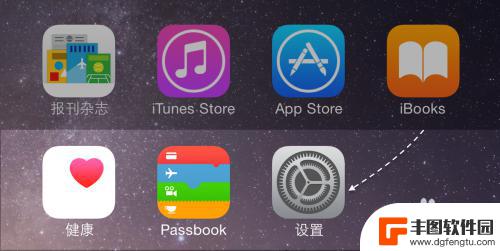
2.在设置列表中,找到并点击「通用」一栏,如下图所示

3.在通用列表里,请找到并点击「键盘」一栏,如图所示
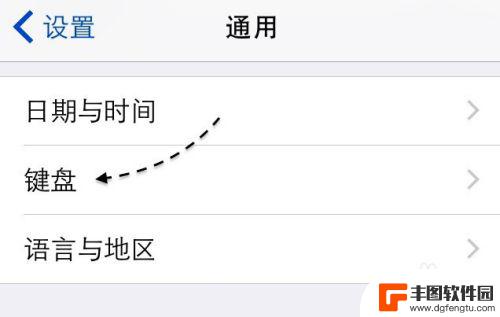
4.接着在键盘的设置列表里,再点击「键盘」,如图所示
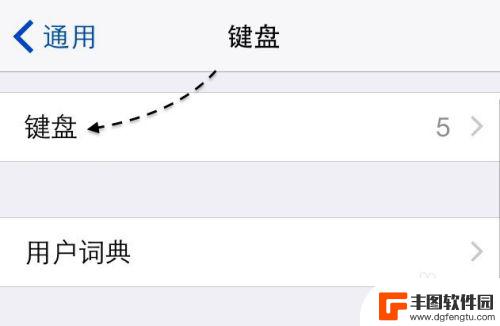
5.随后可以看到当前 iPhone 上所有的输入法,当然也包括了一些其它的输入法。如百度、搜狗输入法。在这里以添加 iPhone 自带的手写输入法为例,请点击「添加新键盘」一栏继续。
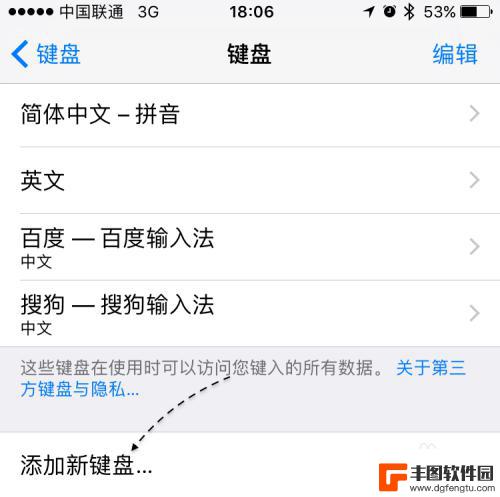
6.接着再点击「简体中文」一栏继续,如图所示
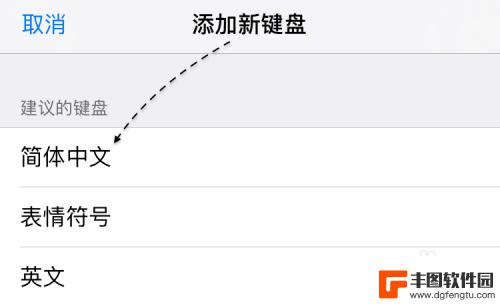
7.随后请勾选「手写输入」一栏,再点击「完成」即可。
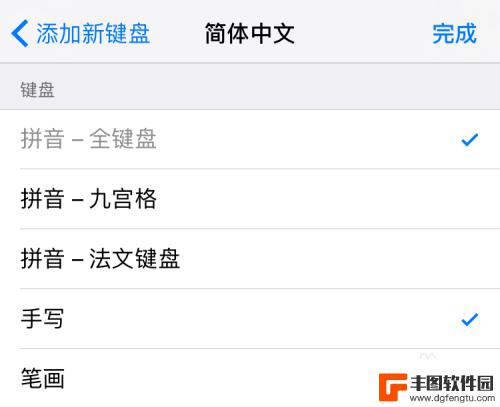
8.在添加完成后,可看到当前键盘列表中已经出现了「手写输入」法了。
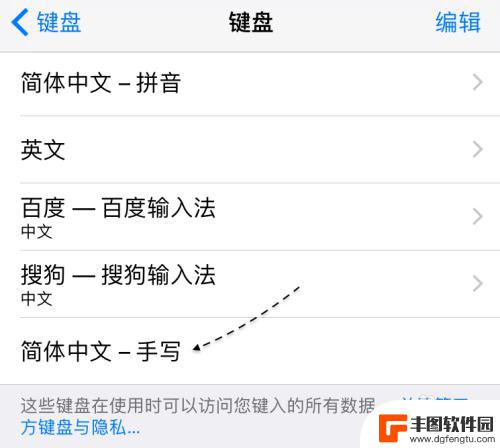
9.接下来调出键盘后,长按左下方的「地球」图标不放,可以选择输入法。
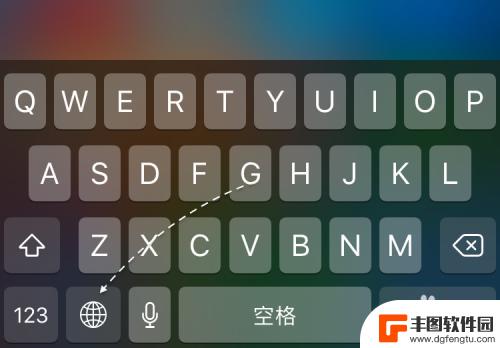
10.接下来选择好手写输入法以后,就可以在 iPhone 上手写输入文字了。

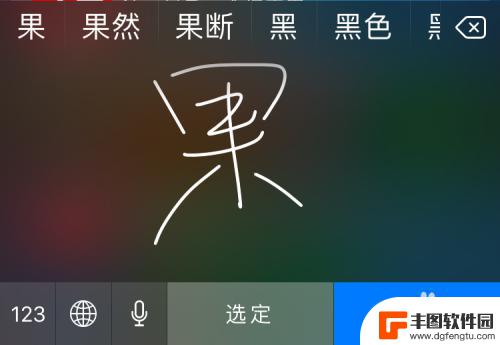
以上就是苹果手机7p手写输入如何设定的全部内容,碰到同样情况的朋友们赶紧参照小编的方法来处理吧,希望能够对大家有所帮助。
相关教程
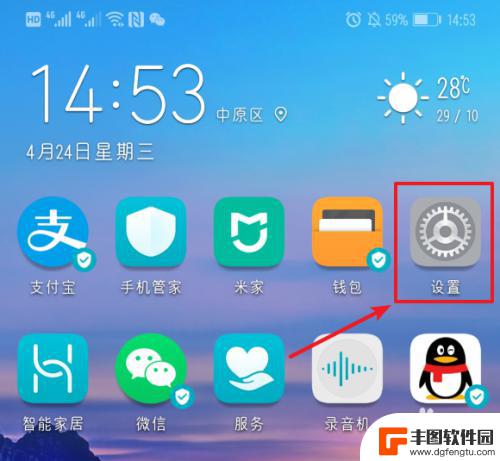
华为手机设置手写功能在哪里 华为手机手写输入法怎么设置
华为手机作为一款领先的智能手机品牌,其手写功能备受用户青睐,许多用户可能不清楚如何在华为手机上设置手写功能,或者如何使用华为手机的手写输入法。在本文中我们将介绍华为手机手写功能...
2024-05-09 13:27:32
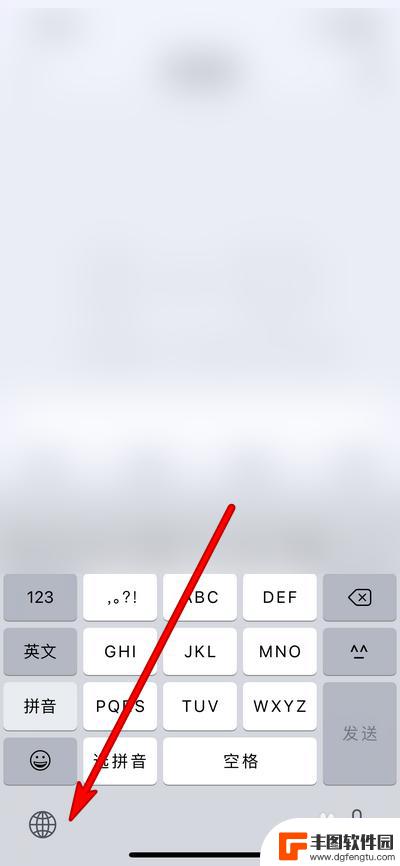
手机拼写怎么设置 iPhone手机为什么一直输入大写字母
iPhone手机一直输入大写字母可能是因为拼写检查设置的问题,在iPhone手机中,用户可以通过设置中的键盘选项来调整拼写检查的设置,包括开启或关闭自动大写字母功能。如果手机一...
2024-07-06 09:30:38
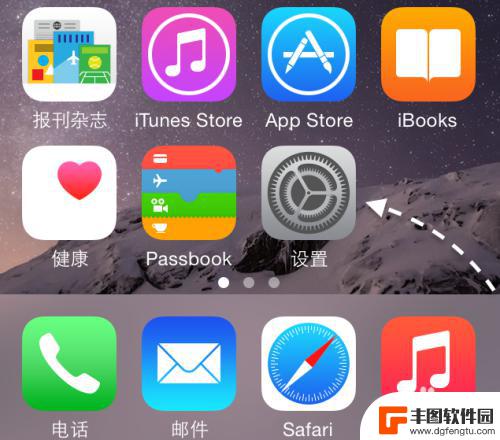
苹果手机6怎么调手写 苹果iPhone6手写设置教程
苹果手机6具备手写功能,用户可以在手机上使用手写输入文字、图形等内容,苹果iPhone6手写设置教程简单易懂,用户只需进入手机设置界面,找到通用选项,再点击键盘进入手写输入设置...
2024-06-18 10:35:23
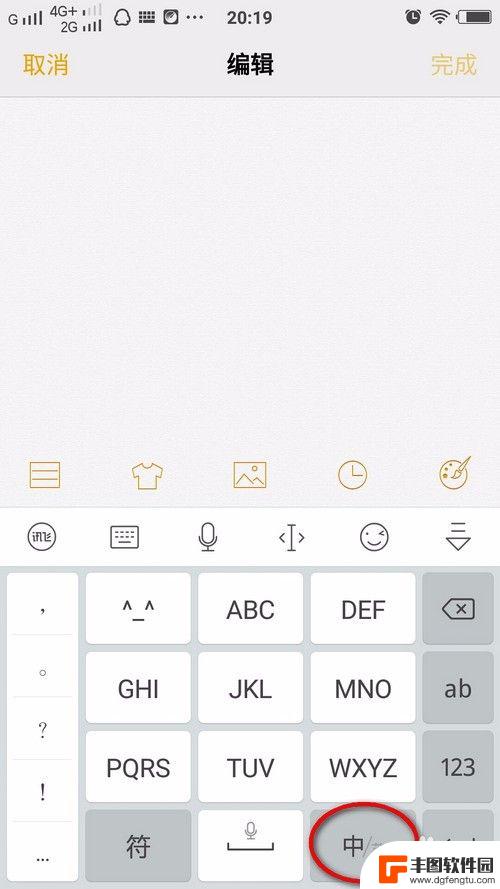
vivo手写设置怎么设置 vivo手机手写识别设置
vivo手机手写识别设置是一项非常实用的功能,通过设置可以让用户更加方便地使用手机进行手写输入,在vivo手机上设置手写识别功能非常简单,只需进入手机设置中的手写设置选项,根据...
2024-04-03 08:27:58
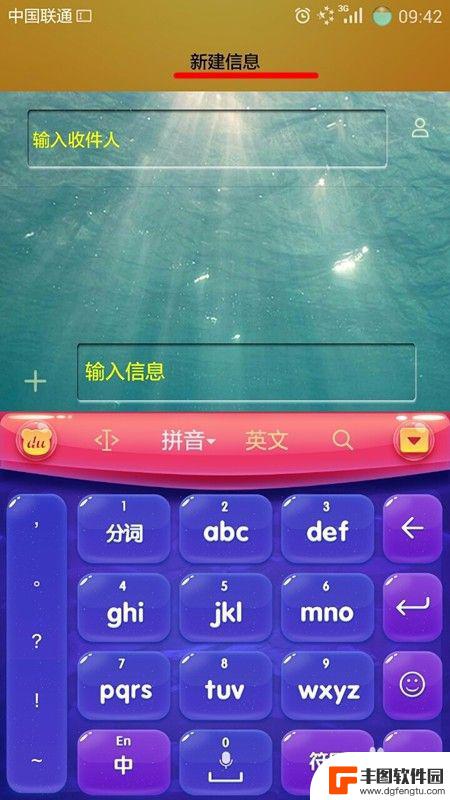
手机网页上怎么设置手写 手机手写识别功能如何设置
在手机网页上设置手写功能并不复杂,只需要在手机的设置中找到手写识别功能,并进行相应的设置即可,通过手写识别功能,用户可以使用手指或者触控笔在手机屏幕上进行手写输入,方便快捷地输...
2024-09-10 12:16:04

怎么在苹果手机中设置手写输入 苹果手机手写输入设置方法
怎么在苹果手机中设置手写输入,苹果手机作为一款智能手机,提供了多种输入方式来满足用户的不同需求,除了常见的拼音输入、语音输入等,苹果手机还提供了手写输入的功能。手写输入可以更加...
2023-10-15 10:35:17

苹果手机电话怎么设置满屏显示 iPhone来电全屏显示怎么设置
苹果手机作为一款备受欢迎的智能手机,其来电全屏显示功能也备受用户青睐,想要设置苹果手机来电的全屏显示,只需进入手机设置中的电话选项,然后点击来电提醒进行相应设置即可。通过这一简...
2024-11-27 15:22:31

三星山寨手机怎么刷机 山寨手机刷机工具
在当今科技发展迅速的时代,手机已经成为人们生活中不可或缺的重要工具,市面上除了知名品牌的手机外,还存在着许多山寨手机,其中三星山寨手机尤为常见。对于一些用户来说,他们可能希望对...
2024-11-27 14:38:28
小编精选
苹果手机电话怎么设置满屏显示 iPhone来电全屏显示怎么设置
2024-11-27 15:22:31三星山寨手机怎么刷机 山寨手机刷机工具
2024-11-27 14:38:28怎么手机照片做表情 自己制作微信表情包的步骤
2024-11-27 13:32:58手机锁死怎么解开密码 手机屏幕锁住了怎样解锁
2024-11-27 11:17:23如何让手机与蓝牙耳机对接 手机无法连接蓝牙耳机怎么办
2024-11-27 10:28:54苹果手机怎么关闭听筒黑屏 苹果手机听筒遮住后出现黑屏怎么办
2024-11-27 09:29:48vivo手机如何更改字体大小 vivo手机系统字体大小修改步骤
2024-11-26 16:32:51手机上如何设置显示温度 手机屏幕如何显示天气和时间
2024-11-26 14:35:15手机流量为什么不能用 手机流量突然无法上网怎么办
2024-11-26 13:17:58手机屏幕白边如何去除黑边 华为手机屏幕上方显示黑色条纹怎么处理
2024-11-26 12:20:15热门应用